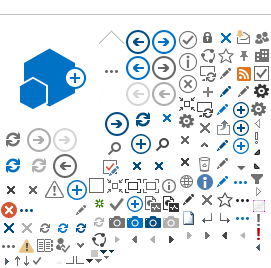הוספת סימנייה לדפדפן - Bookmarklet BGU-EZproxy
(מתאים לכל הדפדפנים ולכל מערכות ההפעלה נדרש לאפשר בדפדפנים סקריפט).
* יש לגרור את הקישור המסומן בצהוב BGU-EZproxy אל סרגל הכתובות בדפדפן המחשב
כיצד להוסיף סימנייה:
דפדפן Chrome - ללחוץ על Control + Shift + B בכדי לחשוף את סרגל הסימניות.
דפדפן Firefox - קליק ימני על ה- (tab bar (not on a tab -> ולבחור Bookmarks Toolbar.
דפדפן Edge - לפתוח את ההגדרות -> כללי -> להדליק את כפתור "הראה סרגל מועדפים".
דפדפן Safari - ללחוץ על Press Command + Shift + B או on Windows, Control + Shift + B
לאחר הוספת הסימנייה לסרגל הדפדפן, בכל גלישה לאחר הנחיתה במאמר/פרסום המבוקש יש ללחוץ על הסימניה BGU-EZproxy כדי לעבור הזדהות בפרוקסי.![]()
הוראות התקנה:לגרור מהעמוד את הקישור שמסומן בצהוב אל סרגל הכתובות
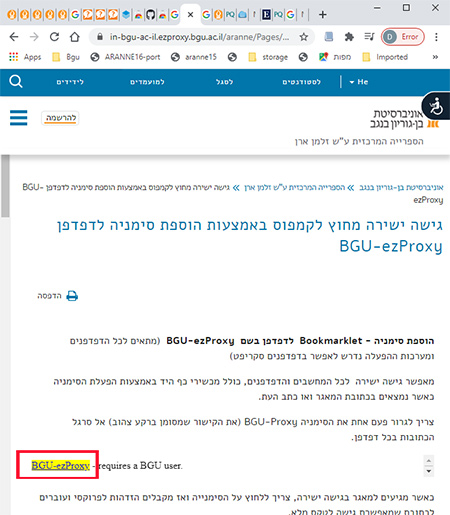
הסימניה מופיעה בסרגל הכתובות ולאחר מכן לגלוש ישירות למאגר המקוון וללחוץ על הסימנייה בכדי לעבור הזדהות בפרוקסי.
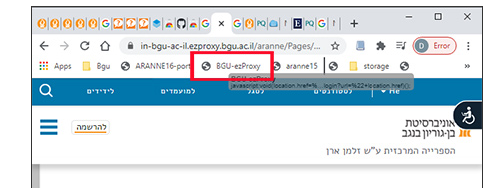
להוספה במכשיר כף יד אנדרואיד/אייפון (יש להקדים ולהוסיף סימנייה לדפדפן במחשב לפי ההנחיות שלעיל):
לאחר הוספת הסימנייה (למשל בדפדפן כרום), יש להיכנס לפרופיל הכרום ולאפשר הפעלת סקריפט בדפדפן. משם יש אפשרות להעברת הסימנייה לתיקייה סימניות לנייד. בעת הגלישה יש לרשום בשורת הכתובת (של כ"ע או מאמר) את שם הסימנייה BGU-EZproxy, תידרש הזדהות ולאחריה יתקבל הטקסט המלא (דרך הפרוקסי של האוניברסיטה).
ליצירת סימנייה באייפון/אייפד:
1. בחר והעתק את הטקסט:
javascript:void(location.href=%22https://bengurionu.idm.oclc.org/login?url=%22+location.href)
2. שמור כסימנייה, ושנה את שם הסימנייה ל- BGU-EZproxy
3. שמור